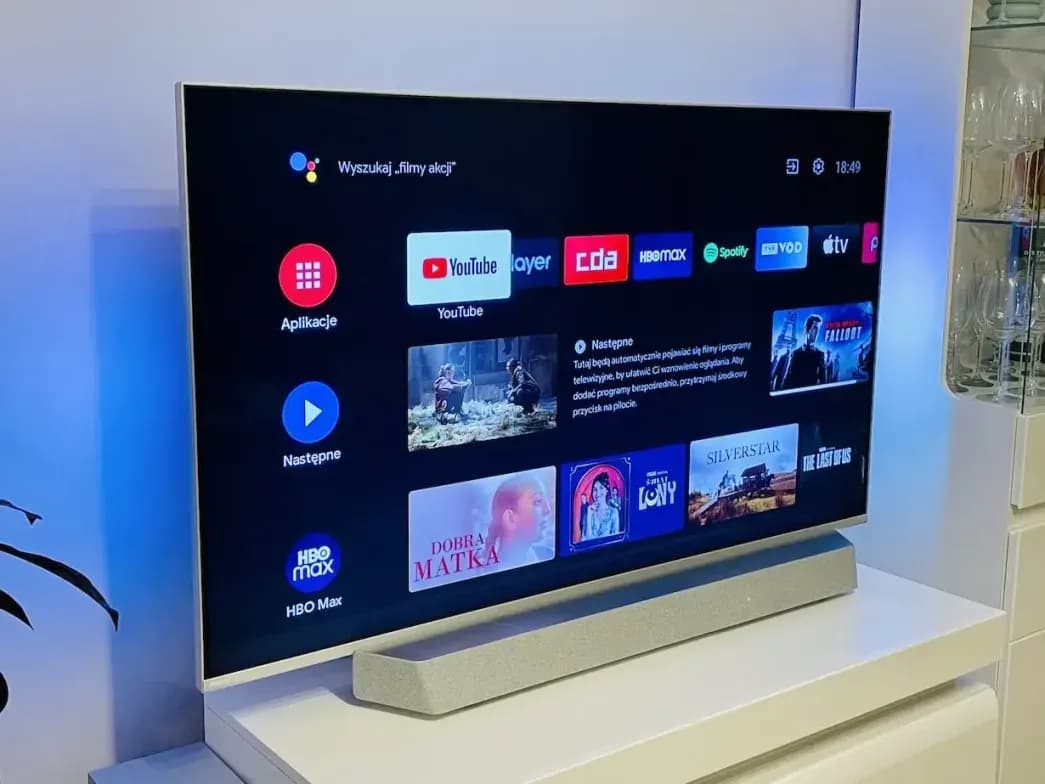W dalszej części artykułu omówimy, jak prawidłowo podłączyć pendrive, jakie metody kopiowania plików są najskuteczniejsze, oraz jak rozwiązywać ewentualne problemy, które mogą się pojawić podczas transferu. Dzięki tym wskazówkom zminimalizujesz ryzyko utraty danych i będziesz mógł cieszyć się swoimi plikami na komputerze.
Kluczowe informacje:
- Aby zgrać pliki, podłącz pendrive do portu USB i upewnij się, że jest rozpoznawany przez system.
- Możesz użyć metody przeciągania i upuszczania lub kopiowania i wklejania, aby przenieść pliki.
- Sprawdź, czy pliki zostały poprawnie przeniesione, porównując ich rozmiary lub otwierając je.
- W przypadku problemów z widocznością pendrive'a, sprawdź połączenie lub użyj innego portu USB.
- Przed odłączeniem pendrive'a zawsze skorzystaj z opcji „Bezpieczne usuwanie sprzętu”, aby uniknąć uszkodzenia danych.
Jak prawidłowo podłączyć pendrive do komputera dla transferu
Aby skutecznie zgrać pliki z pendrive na komputer, należy najpierw prawidłowo podłączyć urządzenie do portu USB. Wybór odpowiedniego portu jest kluczowy, ponieważ różne porty USB oferują różne prędkości transferu. Po podłączeniu, system operacyjny powinien automatycznie rozpoznać pendrive i wyświetlić go jako nowy dysk w Eksploratorze plików, co umożliwi dalsze działania.
Upewnij się, że pendrive został poprawnie rozpoznany przez system, co można zweryfikować w sekcji „Mój komputer” lub „Ten komputer”. Jeśli pendrive nie jest widoczny, może to oznaczać problem z połączeniem lub portem USB. W takim przypadku warto sprawdzić, czy urządzenie jest prawidłowo włożone lub spróbować innego portu.
Wybór odpowiedniego portu USB dla lepszej wydajności
Podczas podłączania pendrive'a, istotne jest, aby wybrać odpowiedni port USB, który zapewni najlepsze osiągi. Porty USB 3.0 oferują znacznie wyższe prędkości transferu w porównaniu do starszych portów USB 2.0. Na przykład, USB 3.0 może osiągać prędkości do 5 Gbps, podczas gdy USB 2.0 ogranicza się do 480 Mbps. Wybierając port USB 3.0, zyskujesz szybszy transfer danych, co jest szczególnie ważne przy przesyłaniu dużych plików lub wielu dokumentów jednocześnie.
Warto również zwrócić uwagę na to, że niektóre komputery mogą mieć porty USB o różnych kolorach, co może wskazywać na ich typ. Zazwyczaj porty USB 3.0 są oznaczone niebieską wkładką, co ułatwia ich identyfikację. Użycie odpowiedniego portu USB nie tylko przyspiesza transfer, ale również zmniejsza ryzyko problemów związanych z kompatybilnością.
Sprawdzanie, czy pendrive jest rozpoznawany przez system
Aby upewnić się, że pendrive jest prawidłowo rozpoznawany przez system, należy wykonać kilka prostych kroków. Po podłączeniu urządzenia do portu USB, otwórz „Mój komputer” lub „Ten komputer” i sprawdź, czy nowy dysk pojawił się na liście dostępnych urządzeń. Jeśli pendrive jest widoczny, oznacza to, że system go rozpoznał i można przystąpić do dalszych działań.
W przypadku, gdy pendrive nie jest widoczny, warto sprawdzić ustawienia systemowe. Możesz to zrobić, przechodząc do „Zarządzania dyskami” w systemie Windows. W tym narzędziu można zobaczyć wszystkie podłączone urządzenia oraz ich status. Jeśli pendrive jest tam widoczny, ale nie pojawia się w „Mój komputer”, może być konieczne przypisanie mu litery dysku. Pamiętaj, że jeśli pendrive nie jest rozpoznawany, może to wskazywać na problem z połączeniem lub uszkodzenie samego urządzenia.Jak zgrać pliki z pendrive na komputer bez utraty danych
Transfer plików z pendrive na komputer można przeprowadzić na kilka sposobów, które zapewnią bezpieczeństwo danych. Dwie najpopularniejsze metody to przeciąganie i upuszczanie plików oraz użycie opcji kopiowania i wklejania. W przypadku metody przeciągania, wystarczy zaznaczyć plik na pendrive, a następnie przeciągnąć go do wybranego folderu na komputerze. Ta metoda jest szybka i intuicyjna, idealna dla użytkowników preferujących wizualne interakcje.
Alternatywnie, można skorzystać z metody kopiowania i wklejania. Aby to zrobić, kliknij prawym przyciskiem myszy na plik na pendrive, wybierz opcję „Kopiuj”, a następnie przejdź do folderu na dysku twardym, gdzie chcesz umieścić plik. Kliknij prawym przyciskiem myszy w tym folderze i wybierz „Wklej”. Bez względu na wybraną metodę, zawsze warto sprawdzić, czy pliki zostały poprawnie przeniesione, porównując ich rozmiary lub otwierając je na komputerze.
Metody kopiowania plików: przeciąganie vs. kopiowanie i wklejanie
Istnieją dwie główne metody transferu plików z pendrive na komputer: przeciąganie i upuszczanie oraz kopiowanie i wklejanie. Metoda przeciągania polega na zaznaczeniu pliku na pendrive, a następnie przeciągnięciu go do wybranego folderu na komputerze. Jest to szybki i intuicyjny sposób, idealny dla użytkowników, którzy preferują wizualne interakcje z systemem. Z drugiej strony, metoda kopiowania i wklejania polega na kliknięciu prawym przyciskiem myszy na plik, wybraniu opcji „Kopiuj”, a następnie przejściu do folderu docelowego i wybraniu opcji „Wklej”. Ta metoda jest szczególnie przydatna, gdy chcemy skopiować wiele plików jednocześnie lub gdy pliki znajdują się w różnych lokalizacjach.
Obie metody mają swoje zalety i można je stosować w zależności od preferencji użytkownika oraz sytuacji. Przeciąganie i upuszczanie jest szybsze dla pojedynczych plików, podczas gdy kopiowanie i wklejanie daje większą kontrolę nad procesem transferu, zwłaszcza przy większej liczbie plików. Warto również pamiętać, że niezależnie od wybranej metody, zawsze należy upewnić się, że pliki zostały poprawnie przeniesione, co omówimy w kolejnej sekcji.
Jak upewnić się, że pliki zostały poprawnie przeniesione
Aby zweryfikować, że pliki zostały poprawnie przeniesione z pendrive na komputer, warto zastosować kilka prostych kroków. Po zakończeniu transferu, sprawdź, czy pliki są widoczne w docelowym folderze. Można to zrobić, otwierając folder i porównując jego zawartość z tym, co było na pendrive. Dobrą praktyką jest również sprawdzenie rozmiaru plików – upewnij się, że rozmiar przeniesionych plików odpowiada rozmiarom oryginalnych plików na pendrive.
Dodatkowo, warto otworzyć kilka plików, aby upewnić się, że są one nienaruszone i działają poprawnie. Jeśli pliki są dokumentami, zdjęciami lub innymi formatami, spróbuj je otworzyć w odpowiednich aplikacjach, aby zweryfikować ich integralność. Weryfikacja poprawności transferu jest kluczowa, aby uniknąć utraty danych i zapewnić, że wszystkie potrzebne informacje zostały przeniesione bez problemów.
Rozwiązywanie problemów z transferem plików z pendrive
Podczas transferu plików z pendrive na komputer mogą wystąpić różne problemy, które mogą utrudnić proces. Jednym z najczęstszych problemów jest to, że system nie rozpoznaje pendrive'a, co uniemożliwia dostęp do zapisanych na nim danych. Warto również zwrócić uwagę na to, że niektóre pliki mogą nie kopiować się poprawnie, co prowadzi do ich uszkodzenia lub utraty. Zrozumienie typowych problemów oraz sposobów ich rozwiązania może znacznie ułatwić korzystanie z urządzenia USB.
Innym częstym problemem jest niewłaściwe przypisanie litery dysku przez system operacyjny, co sprawia, że pendrive nie jest widoczny w „Mój komputer”. Czasami może również wystąpić konflikt z innymi urządzeniami USB podłączonymi do komputera, co uniemożliwia prawidłowe działanie pendrive'a. W takich sytuacjach pomocne jest sprawdzenie ustawień zarządzania dyskami, gdzie można przypisać nową literę dysku lub zaktualizować sterowniki urządzenia. Zastosowanie tych kroków pozwala na szybkie rozwiązanie problemów z transferem plików.
Co zrobić, gdy pendrive nie jest widoczny w systemie
Gdy pendrive nie jest widoczny w systemie, należy podjąć kilka kroków diagnostycznych. Po pierwsze, upewnij się, że pendrive jest prawidłowo podłączony do portu USB. Możesz spróbować użyć innego portu lub podłączyć pendrive do innego komputera, aby sprawdzić, czy problem dotyczy samego urządzenia. Jeśli pendrive wciąż nie jest widoczny, otwórz „Zarządzanie dyskami” w systemie Windows, aby zobaczyć, czy urządzenie jest tam zarejestrowane. Jeśli tak, ale nie ma przypisanej litery dysku, możesz ją dodać ręcznie. W przypadku braku rozpoznania pendrive'a na innym komputerze, może to sugerować uszkodzenie urządzenia, które wymaga dalszej diagnostyki lub wymiany.
Jak radzić sobie z błędami podczas kopiowania danych
Podczas kopiowania danych z pendrive na komputer mogą wystąpić różne błędy, które mogą zakłócić proces transferu. Najczęstsze z nich to komunikaty o błędach, takie jak "Nie można skopiować pliku: dostęp zabroniony" lub "Błąd podczas kopiowania pliku". W takich przypadkach warto najpierw sprawdzić, czy plik, który próbujesz skopiować, nie jest otwarty w innej aplikacji lub czy nie jest chroniony przed zapisem. Jeśli tak, zamknij aplikację lub zmień ustawienia pliku, aby umożliwić jego kopiowanie.
Innym powszechnym problemem jest błąd związany z niewystarczającą ilością miejsca na dysku docelowym. Upewnij się, że na dysku twardym jest wystarczająco dużo miejsca, aby pomieścić przenoszone pliki. W przypadku wystąpienia błędów związanych z formatem plików, sprawdź, czy pliki są zgodne z systemem operacyjnym komputera. W takich sytuacjach pomocne może być przekształcenie pliku do innego formatu. Rozwiązywanie tych problemów pozwoli na pomyślne kopiowanie danych z pendrive'a na komputer.

Zrozumienie formatów plików na pendrive i ich kompatybilność
Na pendrive można przechowywać różne formaty plików, a ich zgodność z systemami operacyjnymi jest kluczowym aspektem przy transferze danych. Najpopularniejsze formaty to dokumenty tekstowe (np. .docx, .pdf), zdjęcia (np. .jpg, .png) oraz filmy (np. .mp4, .avi). Użytkownicy powinni być świadomi, że niektóre formaty mogą nie być obsługiwane przez wszystkie systemy operacyjne, co może prowadzić do problemów z otwieraniem plików po ich przeniesieniu na komputer.
Ważne jest również, aby zrozumieć, że niektóre systemy operacyjne mogą mieć różne ograniczenia dotyczące formatów plików. Na przykład, pliki zapisane w formacie NTFS mogą nie być odczytywane przez systemy MacOS, które preferują formaty takie jak exFAT lub HFS+. Dlatego przed zapisaniem plików na pendrive, warto upewnić się, że wybrany format będzie odpowiedni do przyszłego użytkowania na różnych urządzeniach. Właściwe zrozumienie formatów plików i ich kompatybilności pomoże uniknąć problemów z dostępnością danych w przyszłości.
Jak bezpiecznie przechowywać i zarządzać danymi na pendrive
W obliczu rosnącej liczby zagrożeń związanych z utratą danych, bezpieczne przechowywanie i zarządzanie danymi na pendrive staje się kluczowe. Warto rozważyć stosowanie szyfrowania plików, co pozwoli na zabezpieczenie wrażliwych informacji przed nieautoryzowanym dostępem. Programy takie jak VeraCrypt czy BitLocker oferują łatwe w użyciu rozwiązania, które mogą pomóc w szyfrowaniu całych dysków lub pojedynczych plików. Dzięki temu, nawet jeśli pendrive zostanie zgubiony lub skradziony, dane pozostaną chronione.
Oprócz szyfrowania, zaleca się regularne tworzenie kopii zapasowych danych przechowywanych na pendrive. Używanie chmury lub zewnętrznych dysków twardych do przechowywania kopii plików zapewnia dodatkową warstwę bezpieczeństwa. Przechowywanie danych w chmurze ułatwia również dostęp do nich z różnych urządzeń, co jest szczególnie przydatne w przypadku pracy zdalnej. Warto również pamiętać o regularnym formatowaniu pendrive'a, co może pomóc w utrzymaniu jego wydajności i zapobieganiu problemom z transferem danych.